解决路由器连接但无法上网问题的方法(排查网络故障)
游客 2024-07-18 11:54 分类:数码产品 125
在我们日常生活中,使用路由器连接上网已经成为了常态。然而,有时候我们可能会遇到这样的问题:路由器显示已连接,但却无法上网。这种情况下,我们就需要通过一系列的排查和解决方法来恢复正常的上网连接。
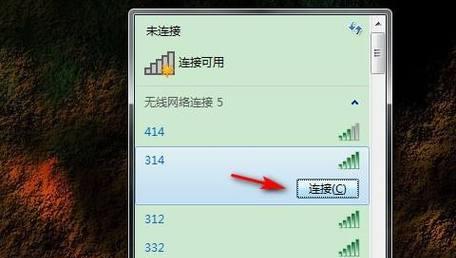
1.确认网络连接状态
-我们需要确定自己的网络连接状态是否正常。可以通过检查路由器上的互联网指示灯,或者在设备上尝试连接其他网络来确认。
2.检查路由器设置
-接下来,我们需要检查一下路由器的设置是否正确。确保路由器已正确连接到网络,并且没有被配置为禁止访问互联网。
3.重启路由器和设备
-有时候,路由器和设备可能会遇到临时的故障。在这种情况下,将路由器和设备都重新启动一遍可能会解决问题。
4.检查网络线缆连接
-如果路由器连接到网络的线缆松动或损坏,就有可能导致无法上网的问题。请确保所有线缆连接牢固,并且没有任何物理损坏。
5.查看IP地址设置
-检查设备的IP地址设置是否正确。确保在本地网络中分配到的IP地址与路由器的IP地址范围一致。
6.清除DNS缓存
-有时候,DNS缓存可能会导致无法上网的问题。通过清除设备的DNS缓存,可以尝试解决这个问题。
7.更改DNS服务器
-如果使用默认的DNS服务器无法解决问题,可以尝试更改为其他公共DNS服务器,比如谷歌的8.8.8.8。
8.禁用防火墙或安全软件
-有些防火墙或安全软件可能会阻止设备与互联网的连接。暂时禁用防火墙或安全软件,然后尝试重新连接互联网。
9.检查无线信号强度
-如果使用的是无线网络,检查一下无线信号的强度。如果信号过弱,可能会导致无法稳定连接互联网。
10.更新路由器固件
-路由器固件的更新通常包含一些修复网络问题的改进。检查一下是否有新的固件版本可供更新。
11.重置路由器设置
-作为最后的手段,可以尝试将路由器的设置恢复到出厂默认值,然后重新配置一遍路由器。
12.检查网络服务提供商
-如果尝试了以上所有方法仍然无法解决问题,那可能是网络服务提供商的问题。联系他们以了解是否存在网络故障。
13.请专业人士协助
-如果你对网络设置和故障排除不熟悉,或者以上方法都无法解决问题,那么最好请专业人士协助。
14.提高网络安全意识
-定期更新路由器固件,加强网络安全设置,并保持对新的网络威胁和安全漏洞的关注,有助于避免未来出现类似的问题。
15.
-无法上网是一个常见但令人沮丧的问题。通过以上的排查和解决方法,我们可以逐步找到问题所在,并恢复正常的上网连接。如果遇到难题,不要犹豫寻求专业帮助。记住,保持良好的网络安全意识也是避免类似问题的关键。
路由器连接无网怎么办
在现代社会中,路由器已经成为了人们生活中必不可少的设备之一。然而,有时我们可能会遇到一个非常常见的问题:虽然路由器已经连接上了,但却无法上网。当我们面临这种情况时,应该怎么办呢?本文将为大家详细介绍解决路由器连接但无法上网的常见问题及方法。
一:检查物理连接是否正常
首先要检查路由器的物理连接是否正确。确保路由器与宽带调制解调器或光猫之间的连接正常,线材没有松动或断裂。同时也要检查路由器的电源是否正常连接。
二:确认是否已正常获得IP地址
在路由器管理界面中,查看路由器是否已成功获取到IP地址。如果没有获取到IP地址,可以尝试重新启动路由器和宽带调制解调器。
三:检查是否设置了正确的上网方式
在路由器管理界面中,确保已设置正确的上网方式。常见的上网方式包括PPPoE、动态IP和静态IP,根据自己的宽带服务商提供的信息进行设置。
四:检查DNS设置是否正确
DNS(域名系统)是将域名解析为IP地址的系统。在路由器管理界面中,检查DNS设置是否正确。可以尝试更改为公共DNS服务器,如谷歌的8.8.8.8和8.8.4.4。
五:检查MAC地址绑定
某些网络提供商需要绑定特定设备的MAC地址才能上网。在路由器管理界面中,检查是否已绑定正确的MAC地址。
六:关闭防火墙或安全软件
有时候防火墙或安全软件可能会阻止路由器正常连接互联网。尝试关闭防火墙或安全软件,然后重新连接路由器,看看是否能够上网。
七:检查无线信号强度
如果是通过Wi-Fi连接路由器的,检查无线信号强度是否足够。如果信号较弱,尝试将路由器和设备之间的距离拉近或调整路由器的天线方向。
八:重启设备
有时候问题可能出现在电脑或手机等设备上。尝试重启设备,然后重新连接路由器,看看是否能够上网。
九:检查路由器固件是否需要更新
路由器固件是控制路由器工作的软件。在路由器管理界面中,查看是否有可用的固件更新。如果有,可以尝试更新固件以解决问题。
十:重置路由器
如果上述方法都无效,可以尝试将路由器恢复到出厂设置。在路由器背面找到重置按钮,按下并保持几秒钟,然后重新配置路由器。
十一:联系网络服务提供商
如果所有方法都无效,可能是网络服务提供商的问题。尝试联系网络服务提供商,向他们咨询并解决该问题。
十二:排除其他设备的干扰
有时候其他设备可能会干扰路由器的正常工作。尝试将其他无线设备或电磁干扰源移开,并重新连接路由器。
十三:重置宽带调制解调器或光猫
如果路由器和宽带调制解调器或光猫之间的连接出现问题,可以尝试将宽带调制解调器或光猫重置一下。
十四:寻求专业人士的帮助
如果经过多次尝试仍然无法解决问题,建议寻求专业人士的帮助。他们可以更深入地检查和解决该问题。
十五:
通过检查物理连接、IP地址获取、上网方式、DNS设置、MAC地址绑定等多个方面,一般可以解决路由器连接但无法上网的常见问题。如果问题仍未解决,建议联系网络服务提供商或寻求专业人士的帮助。
版权声明:本文内容由互联网用户自发贡献,该文观点仅代表作者本人。本站仅提供信息存储空间服务,不拥有所有权,不承担相关法律责任。如发现本站有涉嫌抄袭侵权/违法违规的内容, 请发送邮件至 3561739510@qq.com 举报,一经查实,本站将立刻删除。!
相关文章
- 电脑玩高内存游戏卡顿怎么办?如何提升性能? 2025-04-04
- 宿舍电脑连接音响无声音怎么办?解决步骤有哪些? 2025-04-03
- 打开电脑抖音声音很小怎么办?如何调整音量? 2025-04-03
- 电脑配置低玩打枪游戏卡顿怎么办?如何提升游戏配置? 2025-04-03
- 用电脑怎么连无线网?连接过程中遇到问题怎么办? 2025-04-03
- 电脑被踢到电源后无声怎么办?恢复声音的方法? 2025-04-02
- 电脑剪映录制视频无声音怎么办?如何检查和修复? 2025-04-02
- 电脑上的哪个按键可以关机?关机过程中遇到问题怎么办? 2025-04-02
- 电脑耳麦声音设置不正确怎么办? 2025-04-01
- 休眠了电脑还有声音怎么办 2025-04-01
- 最新文章
- 热门文章
- 热评文章
-
- 幻游猎人新手指南?如何快速上手游戏并避免常见错误?
- -关键词:【三大职业全面解读】 -新标题:三大职业全面解读?如何选择最适合你的职业路径?
- 普通玩家如何在《最终幻想14》中找到乐趣?游戏内常见问题解答?
- 2024年哪些高分手游值得下载?如何选择最佳游戏体验?
- 阴阳师徐清林御魂筛选心得体会?如何高效筛选出最佳御魂组合?
- 大闹天宫玩法详解?如何快速掌握游戏策略?
- 小朋友游戏盘点?哪些游戏最受小朋友欢迎?
- 吃鸡游戏是什么?如何入门吃鸡游戏?
- 流放之路有哪些职业?各职业特点是什么?
- 万能信物兑换武将攻略?如何高效获取并兑换最强武将?
- 星辰之塔第7关怎么过?过关攻略有哪些要点?
- 劲舞团私服怎么开服?开服常见问题有哪些?
- 柜体安装插座预留电源的方法是什么?
- 主机安装几个硬盘比较好?如何平衡容量与性能?
- 苹果电脑能否连接USBA键盘?解决方法在这里!
- 热门tag
- 标签列表
